今日はRaspEXを使ってみたいと思います
RaspEXはUbuntu20.04LTSをベースにビルドされたディストリビューションです LXDEでカスタマイズされたデスクトップは至って軽快 非力なラズパイを動かすには最高の環境下で動作するアプリも、キビキビと気持ち良く動作します
RaspEXは基本無料OSですが、ワンランク上のエディションの有料版もあります
今回使うエディションは無料版の、RaspEX (for Rpi4/3) with LXDE based on Ubuntu 20.04 LTSです
RaspEX (for Rpi4/3) with LXDE

| Release | 2020.03.24 |
| Type | Linux |
| Based on | Ubuntu(LTS) |
| Package Management | DEB |
| Architecture | aarch64, armhf |
| Desktop | LXDE |
Download
Raspberry Pi 4 Model B 4GB

| CPU | Cortex-A72 Armv8 Quad Core 1.5GHz |
| RAM | 4GB LPDDR4 |
| GPU | Broadcom VideoCore VI 3D graphics core |
イメージファイルをmicroSDカードに書込む
- RaspEXのダウンロードのページより、イメージファイルをダウンロードしてきます
- Rufus (ルーファス)等のライティングツールを使って、イメージファイルをmicroSDカードに書込みます

microSDカードをRaspberry Piに装着します
これで準備はOKです

起動
電源を入れて起動させます

起動しました 起動後の挙動は至って軽快 ★★★☆☆ 星4つに近い3つで、かなり快適に動作します

日本語化
Terminalを起動します
下記コマンドを入力します 4行目のコマンドはキーボードレイアウトの設定です
キーボードレイアウトのツールが起動するので日本語キーボードに変更します
$ sudo apt-get update
$ sudo apt-get install language-pack-ja
$ sudo update-locale LANG=ja_JP.UTF-8
$ sudo dpkg-reconfigure keyboard-configuration
一旦ログアウトし、再ログインで設定は反映されます
Desktop
RaspEXのデスクトップはパネルが上に設置 マウスは左シングルクリック実行の設定です

パネルアイテム

アプリケーションメニュー
アプリケーションメニューはLXDEのシンプルで使い易いタイプです


セッションのオプション
ログインの際のPasswordはraspexです

デスクトップ上での右クリックメニュー

デスクトップの設定

デスクトップの背景画像は、ラズパイ関連が多く収録されています

System Tools
Terminal
ターミナルエミュレーターのLXTerminalです

PCManFM
軽量なファイルマネージャーのPCManFMです

Synapticパッケージマネージャー
アプリ管理ツールのSynapticパッケージマネージャーです
GUI操作にてアプリのインストールが行えるツールです
デフォルトのroot(管理者権限)のパスワードはrootです

タスクマネージャー
CPUとメモリの使用量をモニタリングできるツールです

Applications
Midori
軽量ブラウザのMidoriです かなり軽量なので、ラズパイでもストレスなくブラウジングできます

Audacious
ミュージックプレイヤーはAudaciousをインストールしました USBスピーカーを使っているのでAudaciousで設定してあげます

あとがき
RaspEXはLXDEデスクトップ環境なので、かなり軽快に動作しました アプリは少な目なので、インストール後にお気に入りのアプリをインストールしましょう
やはりUbuntu20.04ベースなので、妙な安心感ってやつが有りますよね








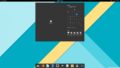
コメント
ubuntuも使ってみたかったので、チャレンジしてみました。ubuntuMATEにチャレンジしてみたけど、ネットにつながらなかったり、設定画面でフリーズしたり、キー入力を受け付けてくれなかったりと、さんざんだったので、あきらめています。4Bでちょっと試したときは動いていたので、4Bなら動くのかもしれません。ひとつ前のVerを含めて、3B+ではまともに動かないようです。
こちらは記事の通りの日本語化でばっちり動きます。が、そのあと、synapticでGpartedを入れて、パーテーションを拡大させてあげないと、アプリケーション入れるとメモリー不足エラーが出ます。なのですぐに領域拡大したほうがいいです。
MATEと違って、キビキビ動いてくれます。我が家で唯一まともに動いているubuntuです。